افزونه دارک مود وردپرس | حالت شب وردپرس
حالت شب در وردپرس: چند سالی است که بسیاری از وب سایتهای و اپلیکیشنها حالت شب را اضافه کردهاند، با توجه به این موضوع نیاز است که شما هم در سایت خود یک دارک مود یا همان حالت شب یا تاریک را در سایت خود داشته باشید تا افراد بتوانند این حالت را در سایت فعال کنند و خیلی سادهتر از سایت استفاده کنند، در مقاله راهاندازی حالت شب در وردپرس از سری آموزش وردپرس ما قصد داریم به صورت کامل توضیح دهیم که چگونه میتوانید با استفاده از افزونه wp dark mode حالت شب را در سایت وردپرسی خود راهاندازی کنید، حتما مقاله افزودن حالت شب در وردپرس را تا انتها مطالعه کنید تا بتوانید با استفاده از این اطلاعات به خوبی حالت شب را در سایت وردپرس خود داشته باشید.
راهنمای مطالعه:
چرا باید حالت شب در وردپرس داشته باشیم؟
اولین سوالی که در این مقاله ممکن است در ذهن شما شکل بگیرد، این مورد است که اصلا چرا باید در سایت دارک مود داشته باشیم و این چه مزیتی را به سایت اضافه خواهد کرد، اگر خیلی ساده این مورد را توضیح دهیم باید بگوییم که شما اگر میخواهید چشم کاربر اذیت نشود و کاربر سادهتر از سایت استفاده کند نیاز دارید که دارک مود را در سایت داشته باشید.
چندین سال پیش که این دارک مود خیلی گسترده نشده بود سایت و اپلیکیشنهای کمی از آن استفاده میکردند، من با یک سایت به صورت روزانه کار داشتم و مقالات آنرا مطالعه میکردم، اما محدودیت بزرگی که برای وجود داشت این بود که در شب و یا جای نسبتا تاریک که نور خوبی در محیط نبود چشمان من برای خواندن مقالات بسیار اذیت میشد و همین مورد باعث میشد من کمتر در آن سایت حضور داشته باشم.
مورد بالا یکی از مواردی میباشد که کاربران ممکن است با آن درگیر باشند و بسیار میتواند تاثیر منفی داشته باشد، با وجود دارک مود این مشکل رفع شده است و وقتی کاربران دارک مود سایت را فعال میکنند دیگر اذیت نخواهند شد و سهولت بیشتری در مشاهده اطلاعات سایت دارند، یا حتی خود شما که سایت را مدیریت میکنید اگر چشمانتان اذیت میشوند میتوانید این دارک مود را فعال کنید تا خیلی سادهتر امور مدیریتی سایت را پیگیری کنید.
آموزش افزودن حالت شب در وردپرس
برای افزودن دارک مود و یا همان حالت شب به سایت وردپرسی میتوانید از 2 روش اصلی استفاده کنید که هر دو روش کاربردی هستند، یکی از روشهایی که میتوانید با استفاده از آن دارک مود را در سایت داشته باشید، کد نویسی اختصاصی در سایت است که نیاز دارد شما دانش کد نویسی داشته باشید تا بتوانید با استفاده از این دانش یک سری کدهای اختصاصی را به سایت اضافه کنید و سیستم دارک مود سایت خود را فعال کنید.
اگر بخواهید دارک مود را به روش اختصاصی یعنی کد نویسی شده در سایت خود داشته باشید، هم دانش زیادی در این زمینه نیاز دارید و هم وقت بسیار زیادی از شما خواهد گرفت تا آنرا اجرا کنید، همین دلیل باعث میشود شما خیلی پیگیر دارک مود در سایت نباشید و یا اصلا دانش آنرا نداشته باشید تا یک حالت شب حرفهای برای وب سایت فعال کنید.
با این وجود باید رجوع کنید به افزونهها که خوشبختانه برای این مورد در وردپرس افزونههای متعددی وجود دارد که میتوانید از آن استفاده از آنها حالت شب و یا تاریک را در سایت داشته باشید، یکی از بهترین افزونههای موجود در این زمینه wp dark mode است که سعی داشته این سیستم را به صورت بسیار جامعی در قالب یک افزونه اجرا کند و میتوانید خیلی ساده با نصب این افزونه به بهترین شکل ممکن حالت شب را در سایت داشته باشید.
اضافه کردن دارک مود به سایت وردپرسی با افزونه wp dark mode
خیلی خوب همانطور که گفته شد افزونههای متعددی در این زمینه وجود دارند اما همه آنها نمیتوانند نیاز شما را در این زمینه رفع کنند به همین دلیل ما شما را برای انتخاب این افزونهها سر درگم نمیگذاریم و پیشنهاد میدهیم که از افزونه wp dark mode استفاده کنید که در ادامه این مقاله به معرفی و آموزش این افزونه به صورت کامل میپردازیم.
افزونه WP Dark Mode یکی از محبوبترین افزونههای مربوط به دارک مود در وردپرس است که بسیار قابلیتهای جالبی را به شما ارائه خواهد داد، علاوه بر این که افزونه قابلیتها و مزیتهای زیادی دارد به صورت کاملا رایگان از طریق مخزن وردپرس در دسترس است که تاکنون توانسته از این طریق بیش از 10 هزار نصب فعال دریافت کند.
پنل تنظیماتی که برای این افزونه در نظر گرفته شده باعث میشود تا بتوانید تمام تنظیمات مربوط به دارک مود را در سایت داشته باشید و بتوانید به بهترین و جامعترین شکل ممکن این قابلیت را داشته باشید، پس با وجود این موضوع باید به آموزش خیلی دقت داشته باشید تا به این پنل تنظیمات مسلط شوید.
آموزش افزونه wp dark mode
در بخش قبلی که به صورت کلی درباره این افزونه توضیحاتی را ارائه دادیم تا به خوبی با آن آشنا شوید، در این بخش به سراغ آموزش این افزونه میرویم تا بتوانید از آن استفاده کنید و در استفاده از آن مشکلی نداشته باشید. قبل از شروع هرگونه آموزش شما هم طبق گفته ما باید از طریق مخزن وردپرس به جستجو افزونه بپردازید و این افزونه را در سایت نصب کنید که به صورت رایگان در دسترس است، بعد از نصب افزونه به سراغ شروع آموزش میرویم. برای اطلاعات بیشتر از نحوه نصب افزونه وردپرس میتوانید به راهنمای آموزش نصب افزونه وردپرس مراجعه کنید.
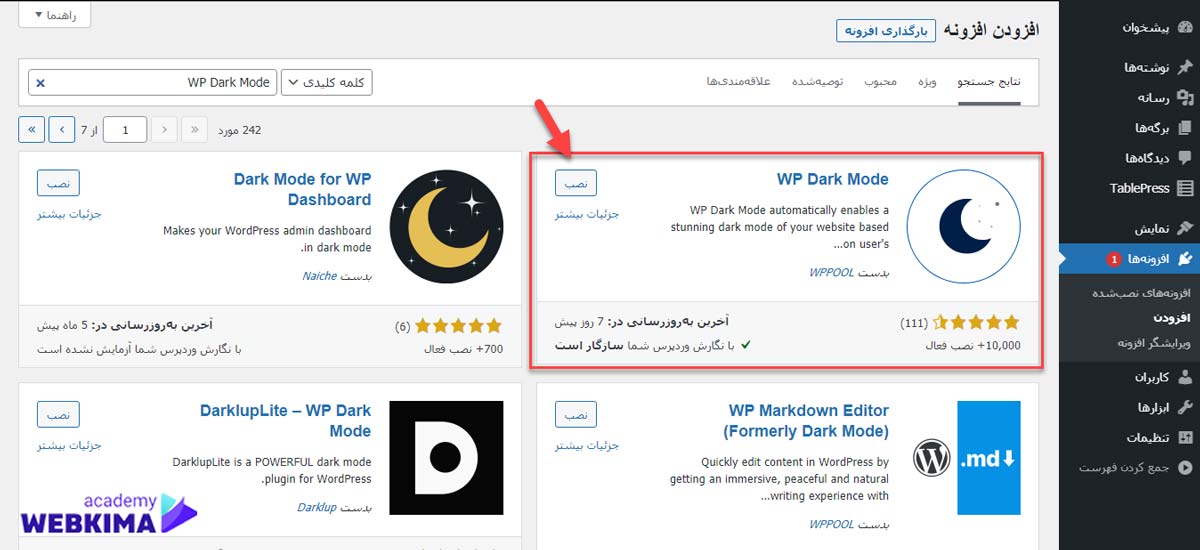
همانطور که در تصویر بالا مشاهده میکنید یک سری افزونههای دیگر هم در این زمینه وجود دارد که ممکن است شما در نصب افزونه اشتباه کنید، دقت داشته باشید افزونه انتخاب شده در تصویر بالا را مورد انتخاب قرار دهید و در سایت نصب کنید.
آموزش تنظیمات افزونه wp dak mode
بعد از نصب افزونه به سراغ تنظیمات افزونه میرویم تا بتوانید با این تنظیمات دارک مود را به بهترین حالت در سایت خود داشته باشید، با نصب افزونه یک بخش در پیشخوان وردپرس با نام WP Dark Mode ایجاد میشود که تنظیمات افزونه را از این طریق در دسترس خود دارید.
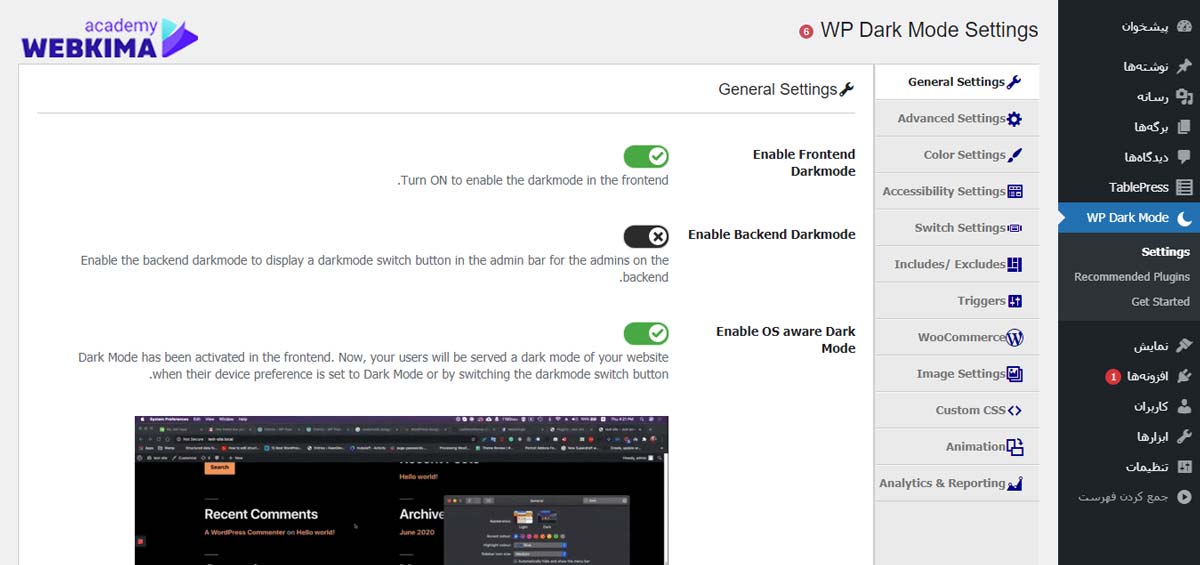
همانطور که در تصویر بالا مشاهده میکنید این تنظیمات بسیار جامع هستند که البته افزونه به دلیل این که انگیسی است نیاز است که کمی دقت داشته باشید در توضیحات خواندن این متنها تا بتوانید به خوبی این تنظیمات را انجام دهید.
تب General Settings در افزونه wp dark mode
اولین تب این افزونه جنرال است که از این طریق میتوانیم یک سری قابلیتهای پایه افزونه را مدیریت کنید و یا فعال بودن یا نبودن افزونه را تعیین کنیم.
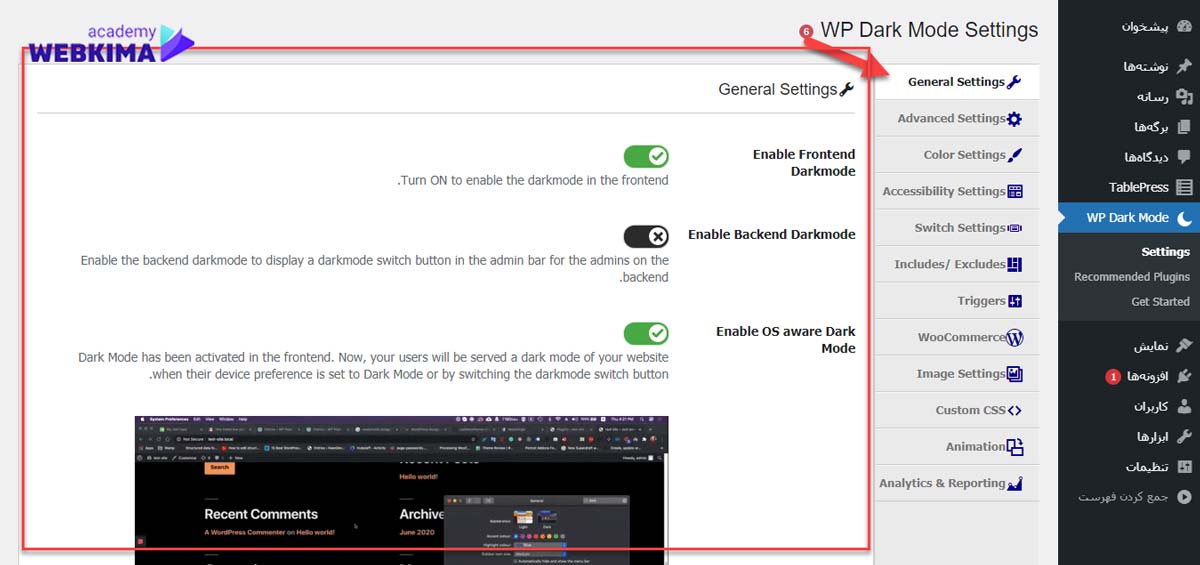
این بخش یک سری گزینههای متفاوت دارد که به مراتب آنها در این بخش توضیح میدهیم تا بتوانید از آنها استفاده کنید.
- Enable Frontend Darkmode: اگر این گزینه را روشن کنید بخش دارک مود در سایت شما فعال خواهد شد و میتوانید از آن استفاده کنید.
- Enable Backend Darkmode: اگر می خواهید دارک مود در بکاند سایت و یا همان کدهای پشت سایت هم اضافه کنید میتوانید این گزینه را فعال کنید.
- Enable OS aware Dark Mode: اگر قصد دارید بازدید کنندگان سایت بتوانند از طریق یک سوئیچ تعیین کنند که دارم مود سایت فعال باشد یا خیر، این گزینه را فعال کنید، البته این سوئیچ برای خود شما هم در بخش پیشخوان وجود خواهد داشت.
آموزش بخش Advanced Settings در افزونه wp datk mode
تب دوم در این افزونه Advanced Settings است که 2 گزینه بیشتر ندارد و خیلی نیاز نیست تمرکز بر روی آن بگذارید.
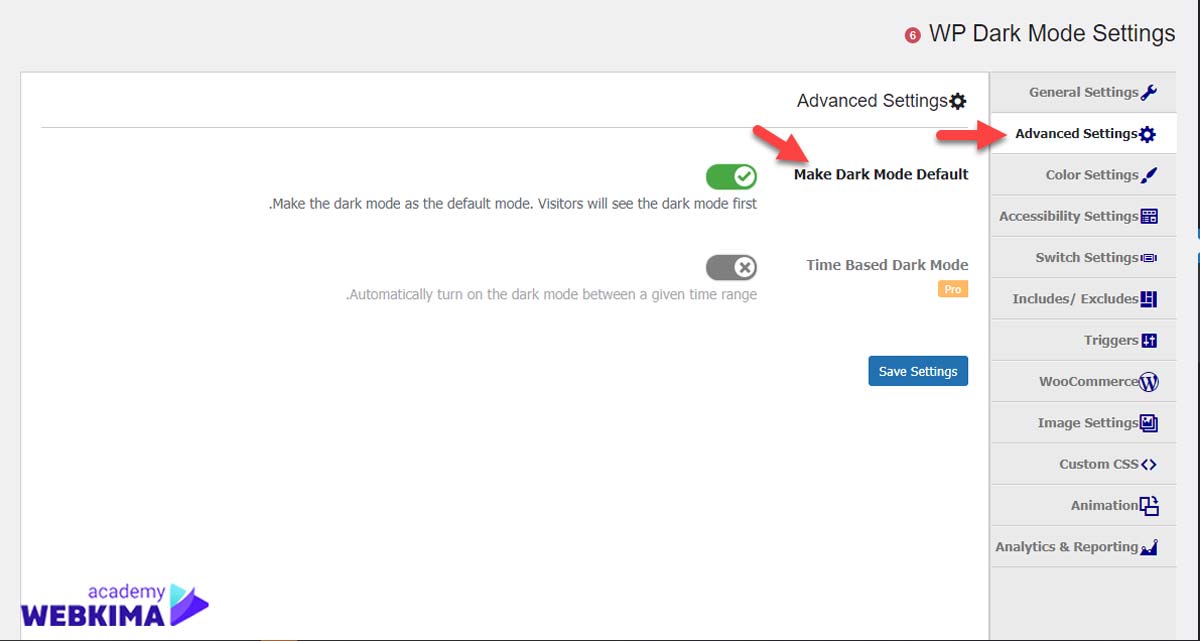
در این بخش یکی از گزینهها با نام Make Dark Mode Default فعال است که میتوانید از آن استفاده تعیین کنید سایت به صورت پیشفرض در حالت سیاه برای کاربر نمایش داده شود و نسخه سفید را به صورت انتخابی فعال کند، بهتر است این قسمت را غیرفعال کنید تا کاربر با سوئیچی که در اختیار دارد این مورد را فعال یا غیرفعال کند.
بخش Color Settings در افزونه wp dark mode
در این بخش میتوانید یک سری تنظیمات مربوطه رنگهای سایت داشته باشید که تعیین کنید به چه شیوعهای رنگها به سیاه تبدیل شوند تا سایت شما زیبا باشد و با دارک مود با مشکل مواجه نشود.
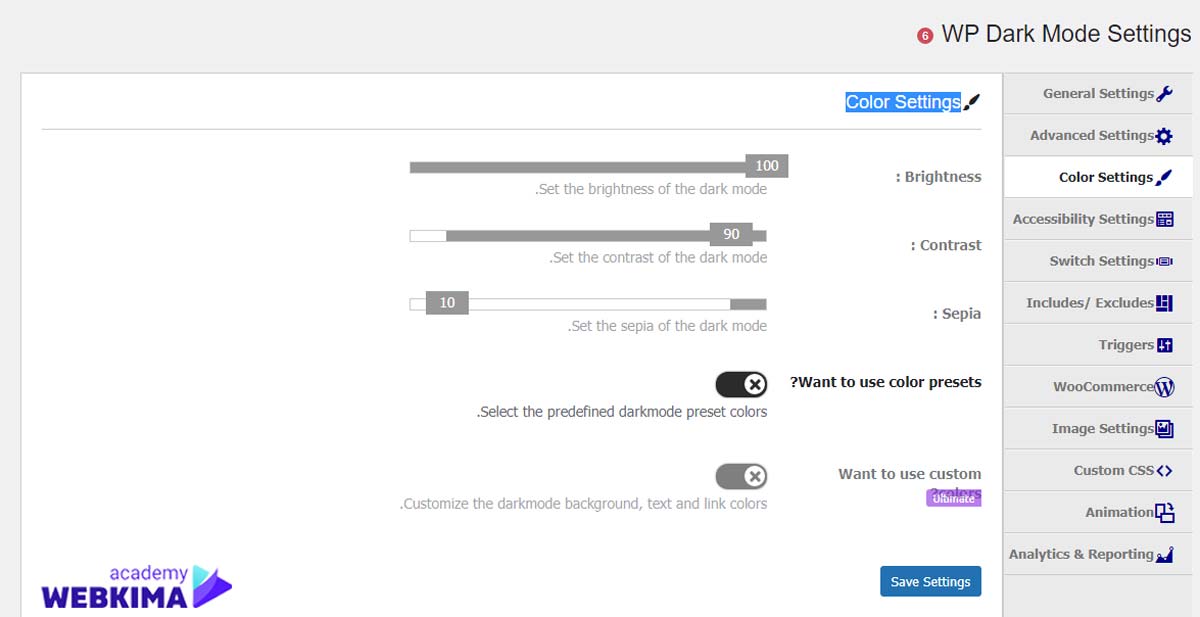
البته توجه داشته باشید همان طور که در تصویر بالا مشاهده میکنید نمیتوانید از همه گزینههای این بخش استفاده کنید و چرا که این موارد در نسخه پرو افزونه در دسترس هست و همین محدودیت ممکن کمی برای شما مشکل ساز باشد که البته برای سایتهای تازه تاسیس و یک نسخه ساده دارک مود همین نسخه رایگان هم مناسب است.
بخش Accessibility Settings در افزونه حالت شب در وردپرس
بخش بعدی که در افزونه داریم و میتوانیم استفاده و فعال کردن دارک مود را در سایت سادهتر کنیم، بخش Accessibility Settings است که در کل 1 گزینه فعال دارد و خیلی ما نمیتوانیم تنظیمات حرفهایتری در آن داشته باشیم.
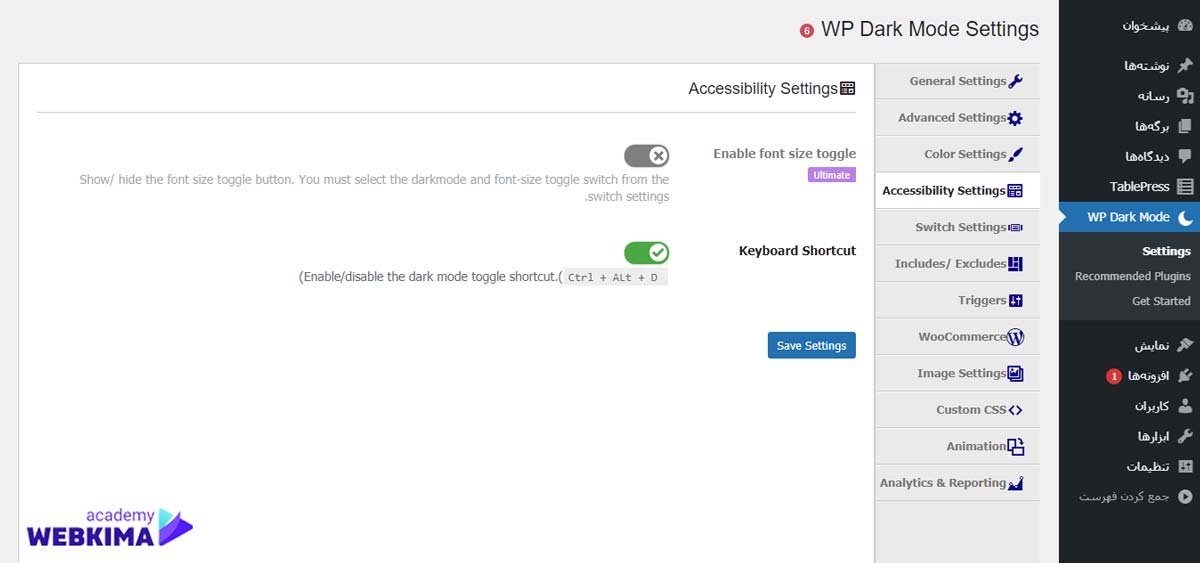
همانطور که در تصویر بالا مشاهده میکنید بین دو گزینه یک گزینه فعال داریم با نام Keyboard Shortcut که یک شورت کد و کلید ترکیبی را در سایت فعال میکند که کاربر با کلید ترکیبی Ctrl + ALt + D میتواند خیلی سریع دارک مود را در سایت داشته باشد و خود شما هم میتوانید از این کلید ترکیبی دارک مورد را فعال یا غیرفعال کنید.
بخش Switch Settings در افزونه wp dark mode
بخش تنظیمات سوئیچ برای این مورد است که نوع دکمه فعال و یا غیرفعال دارک مود را در سایت انتخاب کنید، این مورد بسیار مهم است تا کاربر بهتر آنرا درک کند، برای این مورد میتوانید یک سری آیکونهای خاص را داشته باشید و با استفاده از آنها این سوئیچ را شخصیسازی کنید.
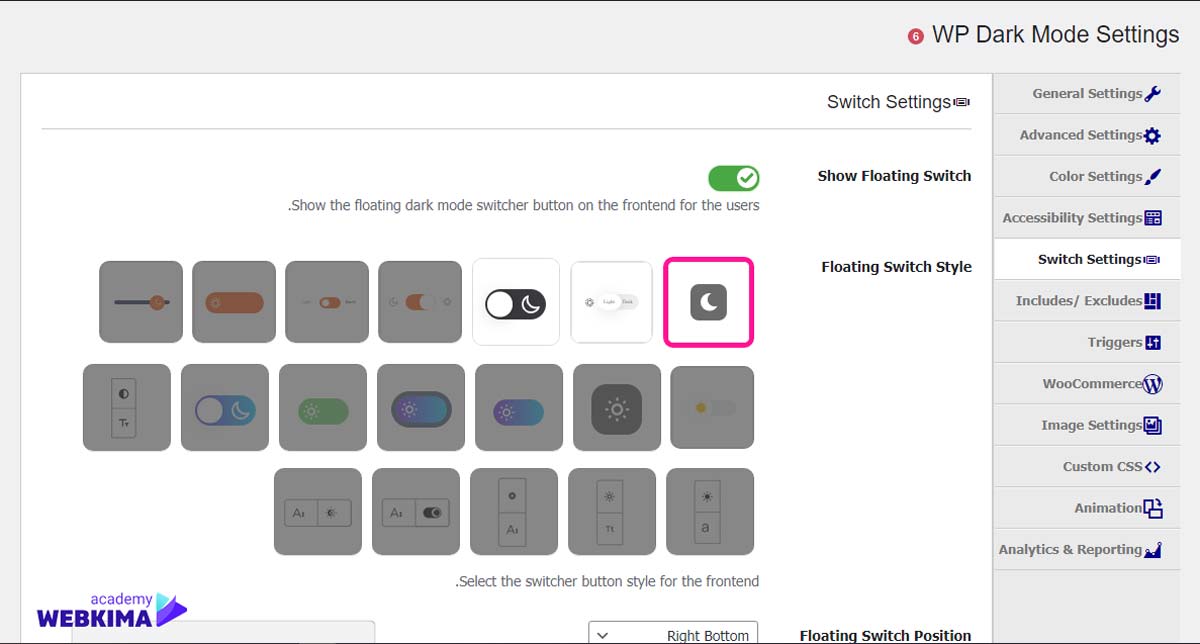
همانطور که در تصویر بالا مشاهده میکنید یک سری آیکون و یک سری حالت مختلف برای این سوئیچ در دسترس است که استفاده از 3 مورد آنها به صورت رایگان است اما برای دسترسی به حالتهای بیشتر باید نسخه پرو افزونه را خریداری کنید تا محدودیتی نداشته باشید. در کل سعی داشته باشید با همین امکانات محدود هم بهترین موارد را انتخاب کنید تا در سایت زیباتر نمایش داده شود و کاربر ساده از آن استفاده کند.
خیلی خوب دوستان بخشهای بعدی این افزونه به صورت کامل در نسخه پرو در دسترس است و به دلیل این که ما نسخه رایگان را برای آموزش در نظر گرفتیم بخشهای دیگر را مورد بررسی قرار نمیدهیم تا آموزش خیلی طولانی نشود و تمام مباحثی که میتوانید در دسترس داشته باشید را توضیح دادیم تا استفاده خوبی از آن ببرید.
قسمت recommended plugins در افزونه حالت شب در وردپرس
دومین قسمتی که علاوه بر تنظیمات این افزونه وجود دارد، قسمت recommended plugins است که میتوانید از این طریق یک سری افزونههای رایگان را در مخزن وردپرس به صورت رایگان در دسترس داشته باشید تا با استفاده از آنها این افزونه را توسعه دهید. این قسمت بسیار میتواند کمک تا افزونه حرفهایتر و بهتری داشته باشیم تا امکانات بیشتری را برای دارک مود سایت در دسترس داشته باشیم.
جمع بندی
حالت شب در وردپرس بسیار مهم است و حتی در اول مقاله هم به صورت کامل مزیت داشتن دارک مود در سایت را توضیح دادیدم که متوجه باشید چرا باید در سایت دارک مود داشته باشید، با وجود نیاز داشتن به دارک مود سعی شد در این مقاله به آموزش wp dark mode به صورت کامل بپردازیم تا با نسخه رایگان این افزونه بتوانید به خوبی دارک مود را در سایت داشته باشید. امیدواریم از خواندن این مقاله لذت برده باشید و اطلاعات کامل را نسبت به موضوع مقاله کسب کرده باشید، در ضمن هر سوالی در این زمینه دارید میتوانید از طریق بخش نظرات با ما در ارتباط باشید تا شما را راهنمایی کنیم.

عالی بود خیلی ممنون بازم از این افزونه های مفید معرفی کنید
باتشکر از همراهی شما